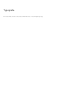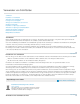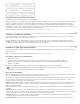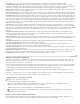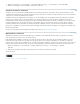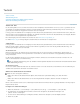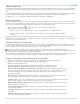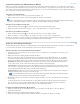Operation Manual
Nach oben
Nach oben
Vermeiden unerwünschter Silbentrennung in Wörtern
Mithilfe von geschützten Trennstrichen können Sie die Trennung von Wörtern am Zeilenende verhindern, z. B. bei Eigennamen oder Wörtern,
deren Trennung unschöne Wortfragmente erzeugen würde. Durch die Verwendung von geschützten Leerzeichen können Sie zudem verhindern,
dass mehrere eng zusammengehörende Wörter, wie Abkürzungen (z. B., i. d. R. usw.) oder Kombinationen aus Namensinitialen und Nachname
(E. T. A. Hoffmann), auf mehrere Zeilen verteilt werden.
Verhindern von Textumbrüchen
1. Wählen Sie den Text aus, der auf einer gemeinsamen Zeile bleiben soll.
2. Wählen Sie im Menü des Zeichen- oder Steuerungsbedienfelds die Option „Kein Umbruch“.
Sie können die Silbentrennung auch unterbinden, indem Sie einen bedingten Trennstrich am Wortanfang einfügen. Drücken Sie Strg +
Umschalt + - (Windows) bzw. Befehl + Umschalt + - (Mac OS), um einen bedingten Trennstrich einzufügen.
Erstellen von geschützten Trennstrichen
1. Klicken Sie mit dem Text-Werkzeug an die Stelle, an der Sie den Trennstrich einfügen möchten.
2. Wählen Sie „Schrift“ > „Sonderzeichen einfügen“ > „Trenn- und Gedankenstriche“ > „Geschützter Trennstrich“.
Erstellen von geschützten Leerzeichen
1. Klicken Sie mit dem Text-Werkzeug an die Stelle, an der Sie das Leerzeichen einfügen möchten.
2. Wählen Sie „Schrift“ > „Leerraum einfügen“ > „Geschütztes Leerzeichen“ (oder ein anderes Leerraumzeichen).
Die Breite des geschützten Leerzeichens variiert je nach Punktgröße, Abstandseinstellung und Wortabstandseinstellungen, während das
„Geschützte Leerzeichen (feste Breite)“ unabhängig vom Kontext immer dieselbe Breite behält.
Ändern der Ausrichtungseinstellungen
Im Abständebedienfeld können Sie Wort- und Zeichenabstände sowie die Glyphenskalierung exakt festlegen. Das Anpassen der Abstände ist
besonders für Blocksatz nützlich, obwohl Sie Abstände auch für Text ohne Blocksatz einstellen können.
Anpassen des Wort- und Zeichenabstands in Blocksatztext
1. Fügen Sie den Cursor in den Absatz ein, den Sie ändern möchten, oder wählen Sie ein Textobjekt bzw. einen Frame aus, um
alle Absätze zu ändern.
2. Wählen Sie im Menü des Absatzbedienfelds die Option „Abstände“.
3. Geben Sie entsprechende Werte für den Wortabstand, den Zeichenabstand und den Glyphenabstand ein. Die für „Minimal“
und „Maximal“ angegebenen Werte definieren die zulässigen Grenzwerte für den Abstand, gelten jedoch nur für Absätze in
Blocksatz. Mit der Option „Optimal“ wird der gewünschte Abstand für Absätze in Blocksatz und für andere Absätze festgelegt:
Wortabstand Der Abstand zwischen Wörtern, der durch Drücken der Leertaste entsteht. Der Wortabstand kann zwischen
0 % und 1000 % liegen; bei 100 % wird zwischen Wörtern kein zusätzlicher Abstand hinzugefügt.
Zeichenabstand Der Abstand zwischen Zeichen einschließlich der Kerning- und Laufweitenwerte. Es können Werte zwischen
-100 % und 500 % eingestellt werden. Bei 0 % wird der Abstand zwischen den Buchstaben nicht vergrößert; bei 100 % wird
eine gesamte Buchstabenabstandbreite zwischen den Buchstaben hinzugefügt.
Glyphenskalierung Die Breite eines Zeichens (eine Glyphe kann jedes beliebige Zeichen einer Schrift sein). Die Werte für
die Glyphenskalierung können zwischen 50 % und 200 % liegen.
Wort- und Zeichenabstände werden immer auf den ganzen Absatz angewendet. Wenn Sie nur die Abstände zwischen
einigen Zeichen verändern möchten, verwenden Sie die Option „Laufweite“.
4. Mit der Option „Einzelnes Wort ausrichten“ können Sie festlegen, wie Absätze, die nur aus einem Wort bestehen, ausgerichtet
werden sollen.
In schmalen Spalten wird eine Zeile manchmal nur von einem Wort belegt. Wenn der Absatz im Blocksatz ausgerichtet ist,
kann ein einzelnes Wort in einer Zeile horizontal gedehnt werden. Anstatt die Blocksatzausrichtung für solche Wörter zu
übernehmen, können Sie Einzelwörter zentrieren oder rechts- bzw. linksbündig ausrichten.
Festlegen der Glyphenskalierung in Blocksatztext
1. Klicken Sie in einen Absatz, um eine Einfügemarke zu setzen, oder wählen Sie die Absätze aus, auf die die Optionen
angewendet werden sollen.
2. Wählen Sie im Menü des Absatzbedienfelds die Option „Abstände“.
3. Geben Sie unter „Glyphenskalierung“ Werte für „Minimal“, „Maximal“ und „Optimal“ ein. Klicken Sie auf „OK“.